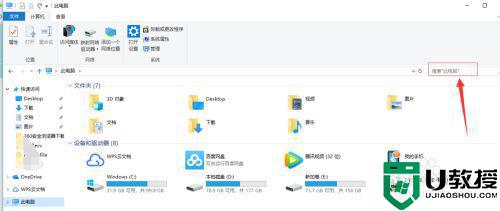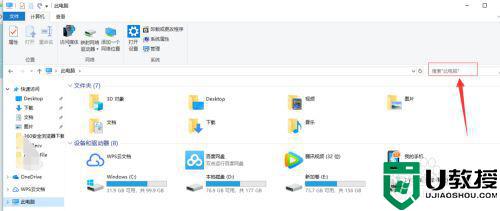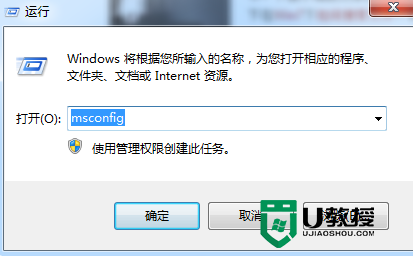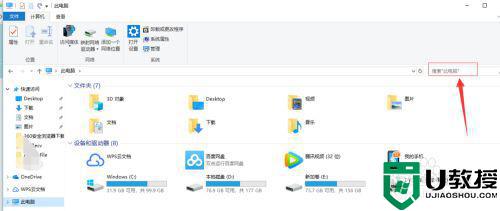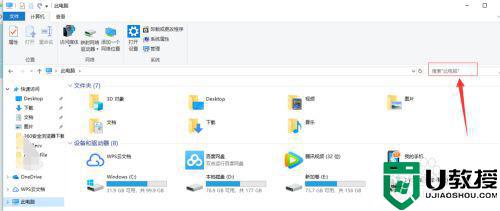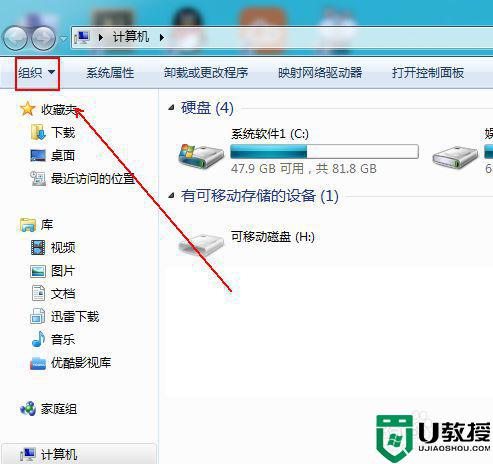怎么搜索文件夹里的文件 电脑里如何搜索一个文件
时间:2021-06-28作者:zhong
在电脑上,系统的文件是很重要的,一般都是隐藏起来的,基本上我们使用时都是接触不到的,文件多的话就可以在系统自带的功能搜索可以快速找到文件,那么电脑里如何搜索一个文件呢,下面小编给大家分享电脑搜索文件夹里文件的方法。
解决方法:
1、方法有很多,下面就说一个最简单的,下面就以百度经验这个文档为例,假如忘记了它的位置。我们来查找一下。
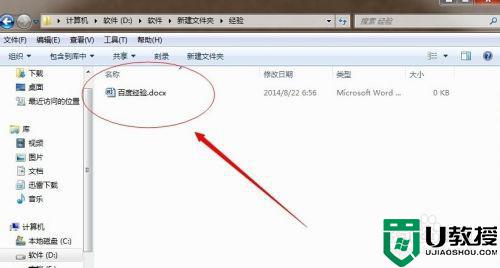
2、在文件夹的菜单栏单击“工具”在下啦菜单选择“文件夹选项,弹出一个对话框。
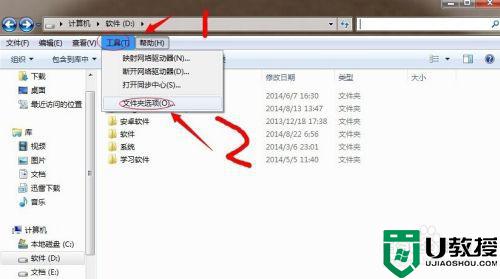
3、在这个对话框,单击“搜索”。
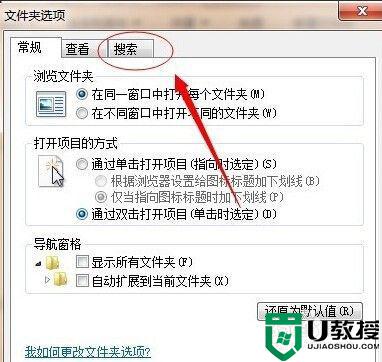
4、根据自己的需要设置一下,单击“确定”。
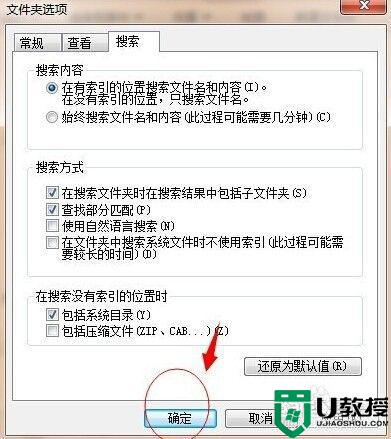
5、设置好以后,现在就可以在搜索栏里输入想要查找的文件名了,可以全盘搜索也可以单个磁盘搜索,不过全盘搜索可能会比较慢,输入“百度经验”。
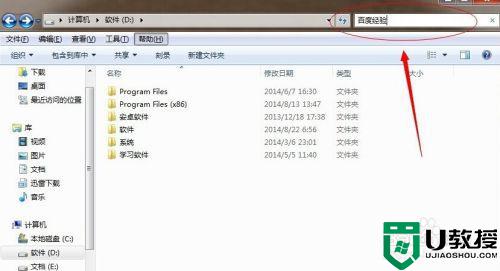
6、输入玩文件关键字以后,电脑自动查找,现在就找到了这个文件。
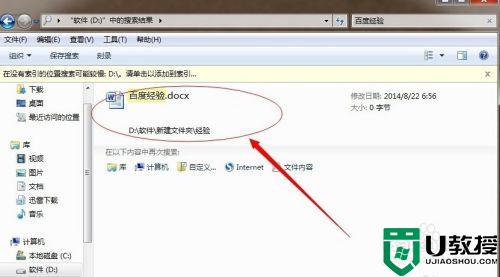
7、如果已经看到自己要找的文件,单击鼠标右键,选择“打开文件位置。
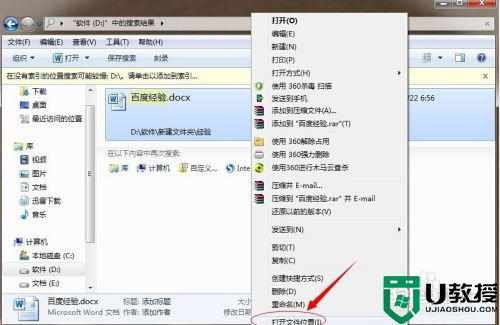
8、这时进入这个文件所在的文件夹,现在这个文件就找到了。会节省我们很多的时间。
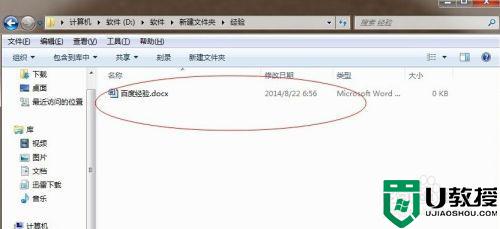
以上就是电脑搜索文件夹里文件的方法,有不知道怎么使用系统自带的功能搜索文件,可以按上面的方法来进行操作。